갤럭시 One UI 7, 알림창 및 빠른 설정창 열기 동작 변경 및 설정 방법
- 날짜 2025-07-09
- 조회수 23,080
One UI 7이 적용된 갤럭시 휴대전화 및 태블릿 모델부터 알림창과 빠른 설정창 동작이 새롭게 변경 되었습니다.
또한 이전의 방법으로 알림창 및 빠른 설정창을 열고 싶으실 경우, 설정을 통해 사용이 가능합니다.
자세한 사항은 아래의 내용을 참고하여 알아보세요.
한 번의 화면을 내려 알림창 또는 빠른 설정창 열기
홈 화면에서 화면을 한 번 내려서 알림창과 빠른 설정창을 개별적으로 사용할 수 있습니다.
알림창과 빠른 설정창의 화면 내림 영역은 약 7:3 비율로 나누어져 있습니다
※ 빠른 설정창의 설정에서 알림창과 빠른 설정창의 화면 내림 영역 위치를 변경할 수 있습니다.
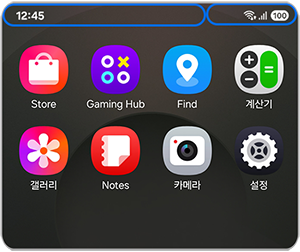
알림창과 빠른 설정창의 화면 내림 영역 (약 7:3)
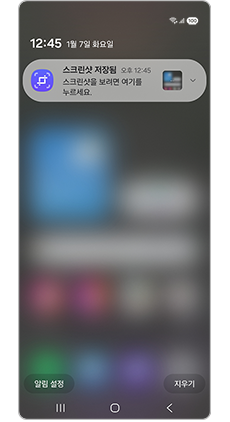
화면 왼쪽 위에서 아래로 내려 알림창 확인
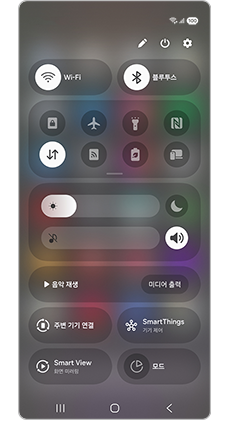
화면 오른쪽 위에서 아래로 내려
빠른 설정창 확인
기존의 방법으로 알림창과 빠른 설정창 함께 열기
One UI 7 이전의 기존 방법으로 알림창과 빠른 설정창을 함께 확인하고 싶다면, 아래 설정 방법을 참고하세요.
1단계) 오른쪽 위에서 아래로 내려 빠른 설정창을 열고 편집 아이콘을 누르세요.
2단계) 빠른 설정창을 선택하여 함께 보기로 설정하세요.
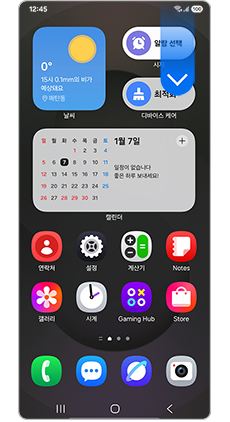
① 화면 우측 상단 내리기
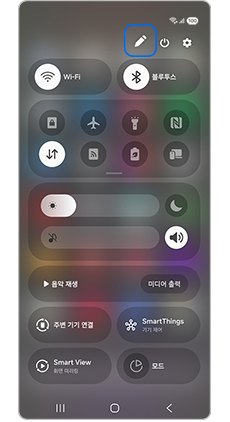
② 편집
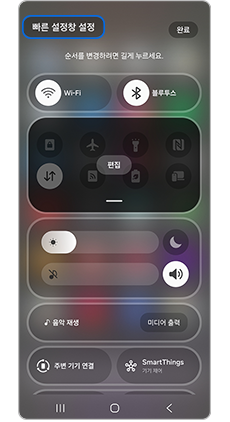
③ 빠른 설정창 설정
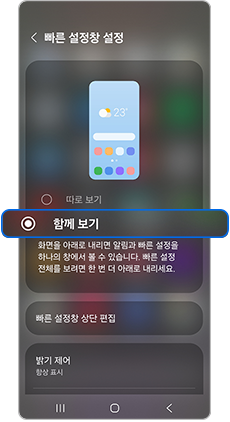
④ 함께 보기
One UI 7 홈 화면 변경 및 설정 방법
One UI 7 적용과 함께 갤럭시 홈 화면이 새롭게 변경 되었습니다.
최적화된 홈 화면 배열을 제공하며, 앱 아이콘 크기와 앱 및 위젯에 레이블을 조정할 수 있는 기능을 제공합니다.
자세한 내용은 아래 링크의 내용을 참고하여 홈 화면 변경 사항에 대해 알아보세요.
☞ 갤럭시 One UI 7, 홈 화면 변경 및 설정 방법 안내
※ 설명된 기능 및 서비스의 명칭과 진입 경로, 화면 구성은 모델 및 적용된 소프트웨어, 앱 버전 등에 따라 다를 수 있습니다.
※ 위 내용으로도 궁금증 또는 불편이 해결되지 않으면 고객센터(1588-3366, 통화요금 : 발신자 부담)를 통해 전문가의 도움을 받아 보시기 바랍니다.